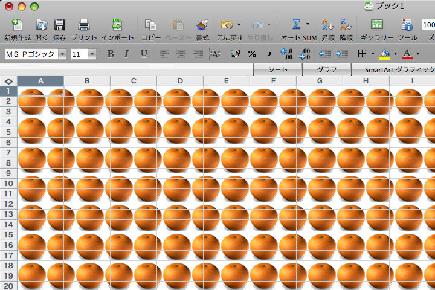Excelの用途は表計算だけではない。関数やマクロを駆使してデータベースとして活用したり、柔軟なレイアウト機能を利用して文書作成ツールとして使う人もいる。もし、多少の遊び心が許されるのなら、ワークシートの背景に画像を表示してはいかがだろう。訴求効果もアップするに違いない。
ワークシートの背景に画像を表示するには「書式」メニューの「シート」をポイントして「背景」をクリックする。
表示される「図の選択」ダイアログボックスで表示したい画像を選択し、「挿入」ボタンをクリックする。
実行すると、ワークシートの背景全体に選択した画像が敷き詰めて表示される。
背景の画像を削除するときは、同じ「書式」メニュー「シート」の「背景の削除」をクリックする。なお、ワークシートの背景画像は印刷されないので注意しよう。